如果一个页面有个浮动的二维码,当页面窗口缩小时二维码会遮盖住页面内容,这时候可以根据浏览器大小来决定显示方式:
1.当页面宽度足够大时,完全显示二维码,
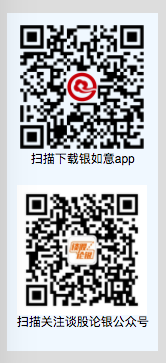
2.当页面窗口缩小时,这时候需要显示一个按钮,点击按钮才显示二维码
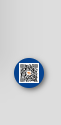
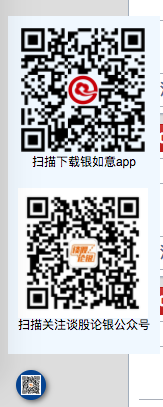
这时候需要添加onresize来监听窗口变化,以此来刷新页面:
window.onresize = function() { //监听窗口变化
window.location.reload(); //兼容chrome safari
window.location.href = ""; //兼容火狐
}
至于上面二维码的显示方式,在 vue 里使用 v-show 实现非常方便:
HTML:
<!-- 按钮 -->
<div class="qr-btn" v-show="qrBtn" @click="showQr"><img src="../assets/images/tangulunyin.jpg" alt="谈股论银"></div>
<!-- 二维码 -->
<div class="qr-code" v-show="qrCode">
<ul>
<li><img src="../assets/images/yinruyi.png" alt="银如意" title="银如意"><span>扫描下载银如意app</span></li>
<li><img src="../assets/images/tangulunyin.jpg" alt="谈股论银"><span>扫描关注谈股论银公众号</span></li>
</ul>
</div>
CSS:
.qr-btn {
30px;
height: 30px;
background-color: #064491;
display: block;
position: absolute;
left: 20px;
bottom: 50px;
border-radius: 50%;
box-shadow: 2px 2px 8px rgba(0, 0, 0, .6);
cursor: pointer
}
.qr-btn>img {
20px;
height: 20px;
position: relative;
top: 5px;
display: block;
padding: 0 auto;
margin: 0 auto;
}
.qr-code {
position: fixed;
bottom: 10%;
left: 1%;
background-color: aliceblue;
font-size: 12px;
text-align: center;
}
.qr-code>ul>li {
padding: .8em;
}
.qr-code>ul>li:last-child {
margin: 0 0 1em 0;
}
.qr-code>ul>li>img {
130px;
height: 130px;
display: block;
}
VUE:
export default {
data:()=>({
qrCode: false,
qrBtn: false
})
},
methods:{
showQr() {
if (this.qrCode == false) {
this.qrCode = true;
} else {
this.qrCode = false;
}
}
},
ready(){
let w = window.innerWidth || document.documentElement.clientWidth || document.body.clientWidth;
let h = window.innerHeight || document.documentElement.clientHeight || document.body.clientHeight;
if (w < 1330) { //根据屏幕宽度决定是显示二维码还是按钮
this.qrCode = false;
this.qrBtn = true;
} else {
this.qrCode = true;
this.qrBtn = false;
}
window.onresize = function() { //监听窗口变化
window.location.reload(); //兼容chrome safari
window.location.href = ""; //兼容火狐
}
}
-------------------------------------------------------------------
以上的方法比较耗性能,而且不安全,另一个方法:
VUE:
export default {
data:()=>({
qrCode: false,
qrBtn: false
})
},
methods:{
showQr() {
if (this.qrCode == false) {
this.qrCode = true;
} else {
this.qrCode = false;
}
},
listen() {
let w = window.innerWidth || document.documentElement.clientWidth || document.body.clientWidth;
if (w < 1330) { //根据屏幕宽度决定是显示二维码还是按钮
this.qrCode = false;
this.qrBtn = true;
} else {
this.qrCode = true;
this.qrBtn = false;
}
}
},
ready(){
this.listen();
window.onresize = () => { //监听窗口变化
this.listen();
}
}
}